Looker-Administratoren können festlegen, was ein Nutzer oder eine Nutzergruppe in Looker sehen und tun kann, indem sie den folgenden Zugriff angeben:
- Inhaltszugriff: Damit wird festgelegt, ob ein Nutzer oder eine Nutzergruppe einen Ordner ansehen oder verwalten kann. Ein Nutzer, der einen Ordner aufrufen kann, kann zu diesem Ordner navigieren und die Listen der Dashboards und Looks im Ordner ansehen. Ein Nutzer, der einen Ordner verwalten kann, kann den Inhalt eines Ordners bearbeiten (Dashboards und Looks kopieren, verschieben, löschen und umbenennen), den Ordner selbst organisieren (Ordner umbenennen, verschieben oder löschen) und anderen Nutzern und Gruppen Zugriff auf den Ordner gewähren. Der Zugriff auf Inhalte wird von Looker-Administratoren im Bereich Admin oder, falls zulässig, von einzelnen Nutzern im Ordner verwaltet.
- Datenzugriff: Hier wird festgelegt, welche Daten ein Nutzer ansehen darf. Der Datenzugriff wird hauptsächlich über Modellsätze verwaltet, die die Hälfte einer Looker-Rolle ausmachen. Diese Rollen werden dann auf Nutzer und Gruppen angewendet. Der Datenzugriff kann in einem Modell mithilfe von Zugriffsfiltern weiter eingeschränkt werden. Damit wird festgelegt, welche Datenzeilen Nutzer sehen können. Es wird also ein automatischer Filter auf ihre Abfragen angewendet. Sie können den Zugriff auf bestimmte Explores, Joins, Ansichten oder Felder auch mithilfe von Zugriffsberechtigungen einschränken.
- Funktionszugriff: Damit wird gesteuert, welche Aktionen ein Nutzer in Looker ausführen darf, z. B. Daten und gespeicherte Inhalte ansehen, LookML-Modelle ändern oder Looker verwalten. Der Zugriff auf Funktionen wird über Berechtigungssätze verwaltet, die die andere Hälfte einer Looker-Rolle bilden. Einige dieser Berechtigungen gelten für die gesamte Looker-Instanz, z. B. die Möglichkeit, alle Zeitpläne für das Senden von Daten zu sehen. Die meisten Berechtigungen gelten für bestimmte Modellgruppen, z. B. für benutzerdefinierte Dashboards, die auf diesen Modellen basieren.
Der Datenzugriff, der Feature-Zugriff und der Inhaltszugriff für Nutzer und Gruppen werden kombiniert, um festzulegen, was Nutzer in Looker tun und sehen können.
Nutzer und Gruppen
In Looker gibt es sowohl einzelne Nutzer als auch Nutzergruppen. Nutzer werden in Looker im Bereich Admin auf der Seite Nutzer verwaltet, Gruppen im Bereich Admin auf der Seite Gruppen.
Es empfiehlt sich, Gruppen zu verwenden, um nicht für jeden Nutzer einzeln Steuerelemente zuzuweisen, anzupassen und zu entfernen. Normalerweise kann die Kombination von Aktivitäten, die für einen Nutzer zulässig sind, dadurch festgelegt werden, dass der Nutzer einer oder mehreren Gruppen angehört. Wenn keine Kombination von Gruppen ausreicht, können Sie eine Gruppe mit nur einem Nutzer erstellen und diese Gruppe später auf weitere Personen ausweiten. Für Zugriffsfilter sollten Sie Nutzerattribute verwenden, da Sie Nutzerattribute Gruppen zuweisen können.
Zugriff auf Nutzerinhalte steuern
Mit Looker-Ordnern können Sie Gruppen von Dashboards und Looks organisieren. Sie können auch andere Ordner enthalten, was eine verschachtelte Hierarchie ermöglicht.
Mit Ordnern können Sie Zugriffsebenen festlegen, die bestimmen, welche Nutzer Ordnerinhalte (z. B. Looks und Dashboards) bearbeiten, die Inhalte in einem Ordner ansehen und Einstellungen ändern dürfen:
Ein Nutzer benötigt mindestens die Zugriffsebene Ansehen für einen Ordner, um zu sehen, dass der Ordner vorhanden ist, die darin enthaltenen Looks und Dashboards anzusehen und die Looks und Dashboards im Ordner zu kopieren.
Ein Nutzer benötigt die Zugriffsebene Zugriff verwalten, bearbeiten für einen Ordner, um den Zugriff auf den Ordner zu verwalten und den Ordner und seine Inhalte zu bearbeiten (einschließlich des Umbenennens von Ordnern, des Verschiebens von Inhalten und des Löschens von Looks und Dashboards).
Ordner steuern nicht, was Nutzer auf der Looker-Plattform tun können oder welche Daten sie zum Erstellen eigener Inhalte verwenden können. Informationen zum Verwalten dieser Zugriffsebene finden Sie auf dieser Seite im Abschnitt Funktions- und Datenzugriff steuern.
Eine detaillierte Anleitung zum Anpassen der Ordnerzugriffsebenen für Nutzer, die Inhalte in Looker aufrufen, finden Sie auf der Dokumentationsseite Zugriff auf Inhalte organisieren und verwalten. Looker-Administratoren können die Zugriffsebenen für Ordner für alle Gruppen und Nutzer auch über die Seite Inhaltszugriff in Looker anpassen. Informationen zum Entwerfen von Zugriffsebenen für die gesamte Instanz finden Sie auch auf der Dokumentationsseite Ein System mit Zugriffsebenen entwickeln und konfigurieren.
Der Inhaltszugriff wird zwar unabhängig vom Funktionszugriff verwaltet, die einem Nutzer zugewiesene Rolle kann jedoch beeinflussen, ob er in einem Ordner aufgeführte Looks und Dashboards sehen, einen Look oder ein Dashboard aufrufen oder einen Ordner verwalten kann. Im Abschnitt Zusammenspiel von Inhaltszugriff und Berechtigungen auf dieser Seite wird genauer beschrieben, wie sich der Funktionszugriff auf den Inhaltszugriff auswirkt.
Funktions- und Datenzugriff steuern
Wenn Sie den Zugriff auf Funktionen und Daten in Looker steuern möchten, erstellen Sie in der Regel eine Nutzergruppe (optional, aber empfohlen) und weisen dieser Gruppe eine Rolle zu. Eine Rolle verknüpft eine Reihe von Berechtigungen mit einer Reihe von LookML-Modellen. In den Modellen selbst wird festgelegt, welche Felder und Daten verfügbar sind.
Mit Zugriffsfiltern können Sie bestimmte Datenlimits auf bestimmte Nutzer anwenden. Außerdem können Sie Looker-Entwickler mithilfe von Projekten auf die Arbeit mit Modellen beschränken, die auf bestimmten Datenbanken basieren.
Sie können den Zugriff auf bestimmte Explores, Joins, Ansichten oder Felder auch steuern, indem Sie Zugriffsberechtigungen erstellen. Mit Zugriffsrechten wird der Zugriff auf Nutzer beschränkt, denen bestimmte Benutzerattributwerte zugewiesen wurden.
| So gehts: | Das sind die grundlegenden Schritte, die Sie ausführen müssen: |
|---|---|
| Festlegen, welche Aktionen ein Nutzer ausführen kann | Erstellen Sie einen Berechtigungssatz mit den entsprechenden Berechtigungen und weisen Sie dann einer Gruppe oder einem Nutzer eine Rolle mit diesem Berechtigungssatz zu. |
| Festlegen, auf welche Felder ein Nutzer zugreifen kann | Erstellen Sie ein Modell mit den entsprechenden Feldern und weisen Sie dann einer Gruppe oder einem Nutzer eine Rolle mit diesem Modell zu. |
| Festlegen, auf welche Daten ein Nutzer zugreifen kann | Erstellen Sie ein Modell mit den entsprechenden Datenbeschränkungen und weisen Sie dann einer Gruppe oder einem Nutzer eine Rolle mit diesem Modell zu.- oder -Mit Zugriffsfiltern können Sie den Zugriff eines Nutzers auf die entsprechenden Daten einschränken.- oder -Nutzerattribute verwenden, um einer Gruppe oder einem Nutzer unterschiedliche Datenbankanmeldedaten zur Verfügung zu stellen- oder -Mit Nutzerattributen und Zugriffsrechten können Sie den Zugriff auf bestimmte Explores, Joins, Ansichten oder Felder einschränken. |
| Festlegen, auf welche Datenbankverbindungen ein Looker-Entwickler zugreifen kann | Erstellen Sie ein Projekt mit den entsprechenden Verbindungen, verknüpfen Sie das Projekt mit einer Reihe von Modellen und weisen Sie dann einer Gruppe oder einem Nutzer eine Rolle mit diesen Modellen zu. |
Der Funktionszugriff kann sich auch auf den Inhaltszugriff auswirken. Weitere Informationen dazu, wie sich Daten- und Funktionszugriff auf den Inhaltszugriff auswirken, finden Sie auf dieser Seite im Abschnitt Zusammenspiel von Inhaltszugriff und Berechtigungen.
Grundlagen, die Sie kennen müssen
Rollen
Eine Rolle ist eine Kombination aus einem Berechtigungssatz und einem Modellsatz. Ein Berechtigungssatz besteht aus einer oder mehreren Berechtigungen und definiert, was die Rolle tun darf. Ein Modellset besteht aus einem oder mehreren Modellen und definiert, auf welche LookML-Modelle sich die Rolle bezieht.
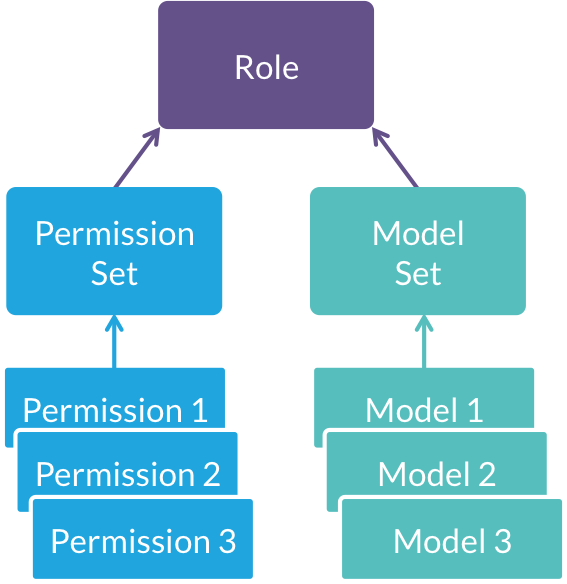
Nachdem Sie eine Rolle erstellt haben, können Sie ihr einen einzelnen Nutzer oder eine Gruppe von Nutzern zuweisen. Wenn Sie einem einzelnen Nutzer einige Rollen und einer Gruppe, der der Nutzer angehört, andere Rollen zuweisen, erbt der Nutzer alle diese Rollen.
Einige Berechtigungen sind für Ihre gesamte Looker-Instanz relevant, andere gelten nur für die Modelle in derselben Rolle. Weitere Informationen finden Sie auf der Dokumentationsseite Rollen.
Projekte
Mit Projekten können Sie einschränken, welche Datenbankverbindungen von welchen Modellen verwendet werden dürfen. So können Sie steuern, mit welchen Datensätzen Ihre Looker-Entwickler interagieren können, wenn sie Modelle erstellen. Ein Projekt kann ein oder mehrere Modelle enthalten und für die Verwendung einer oder mehrerer Verbindungen konfiguriert werden.
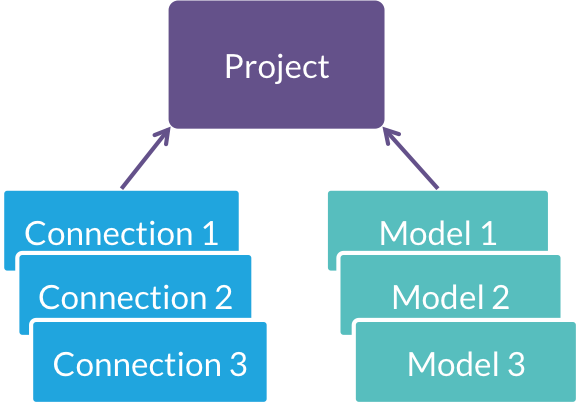
Diese durch Projekte definierte Einschränkung wird auch auf den Looker SQL Runner übertragen. So wird sichergestellt, dass Ihre Entwickler mit SQL Runner nicht auf verbotene Datenbankverbindungen zugreifen können.
Nutzerattribute
Mit Nutzerattributen können Sie Nutzergruppen oder einzelnen Nutzern beliebige Werte zuweisen. Diese Werte werden dann als Eingaben für verschiedene Teile von Looker verwendet, um die Nutzung für jeden Nutzer anzupassen.
Nutzerattribute können den Zugriff steuern, indem Datenbankanmeldedaten für jeden Nutzer parametrisiert werden. Das ist nur sinnvoll, wenn Ihre Datenbank mehrere Nutzer mit unterschiedlichem Datenzugriff hat. Weitere Informationen finden Sie auf der Dokumentationsseite Nutzerattribute.
Nutzerattribute können auch im Rahmen von Zugriffsfiltern den Zugriff steuern. Mit Zugriffsfiltern können Sie ein oder mehrere Nutzerattribute als Datenfilter verwenden. Sie können beispielsweise jedem Nutzer einen Unternehmensnamen zuweisen und dann dafür sorgen, dass alle Inhalte, die er sieht, nach diesem Namen gefiltert werden. Eine Beschreibung der Anwendung von Zugriffsfiltern finden Sie auf der Dokumentationsseite Nutzerattribute und auf der Dokumentationsseite zum Parameter access_filter.
Mit Nutzerattributen werden auch Zugriffsberechtigungen gesteuert. Ein Zugriffsrecht gibt ein Benutzerattribut an und definiert zulässige Werte in diesem Benutzerattribut, um Zugriff auf einen Explore, Join, eine Ansicht oder ein Feld zu gewähren. Anschließend verwenden Sie den Parameter required_access_grants auf der Ebene Explore, Join, View oder Field, um den Zugriff auf diese LookML-Strukturen auf Nutzer mit den zulässigen Benutzerattributwerten zu beschränken. Sie können beispielsweise ein Zugriffsrecht verwenden, um den Zugriff auf die Dimension salary auf Nutzer zu beschränken, die den Wert payroll im Nutzerattribut department haben. Eine Beschreibung der Definition von Zugriffsberechtigungen finden Sie auf der Dokumentationsseite zum Parameter access_grant.
Bausteine verwenden
Zugriff auf Funktionen steuern
Berechtigungen steuern die Arten von Aktivitäten, die ein Nutzer oder eine Gruppe ausführen kann. So kann ein Nutzer Berechtigungen erhalten:
- Am besten identifizieren Sie eine oder mehrere Nutzergruppen, die ein Berechtigungssatz haben sollen, und erstellen bei Bedarf eine Gruppe. Sie können einzelnen Nutzern Berechtigungen erteilen.
- Erstellen Sie eine Berechtigungsgruppe mit den entsprechenden Berechtigungen.
- Wenn einige der zuzuweisenden Berechtigungen modellspezifisch sind, erstellen oder identifizieren Sie ein vorhandenes Modellset.
- Erstellen Sie eine Rolle, die den Berechtigungssatz und gegebenenfalls den Modellsatz kombiniert.
- Weisen Sie die Rolle auf der Seite Rollen zu. Nachdem die Rolle erstellt wurde, können Sie sie einem Nutzer auf der Seite Nutzer zuweisen.
Sie können einem Nutzer oder einer Gruppe mehrere Rollen zuweisen. In diesem Fall haben Nutzer alle Berechtigungen aus allen Rollen, die ihnen zugewiesen sind. Beispiel:
- Mit Rolle 1 können Dashboards für Modell 1 aufgerufen werden.
- Mit Rolle 2 können Dashboards aufgerufen und Model2 untersucht werden.
Wenn Sie beiden Rollen dieselbe Nutzergruppe zuweisen, können die Nutzer Dashboards für Model1 und Model2 aufrufen, aber nur Model2 untersuchen.
Nutzerzugriff auf Looker-Felder steuern
Die Felder, mit denen ein Nutzer arbeiten kann, werden durch die Modelle gesteuert, auf die der Nutzer zugreifen kann. So erhalten Nutzer Feldzugriff:
- Erstellen Sie ein LookML-Modell (oder eine Kombination aus LookML-Modellen), das nur die Felder enthält, auf die ein Nutzer Zugriff haben soll.
- Klicken Sie auf Admin > Nutzer > Rollen.
- Erstellen Sie auf der Seite Rollen einen Modellsatz, der diese Modelle enthält, und weisen Sie ihn dann einer Rolle zu.
- Wenn Sie mit Nutzergruppen arbeiten möchten, was im Allgemeinen als Best Practice gilt, erstellen Sie eine Gruppe auf der Seite Gruppen in Looker. Weisen Sie diese Gruppe dann auf der Seite Rollen den entsprechenden Rollen zu.
- Wenn Sie mit einzelnen Nutzern arbeiten möchten, weisen Sie ihnen Rollen entweder auf der Seite Nutzer oder auf der Seite Rollen zu.
Sie können einem Nutzer oder einer Gruppe mehrere Rollen zuweisen. Nutzer können dann mit allen Modellen aus allen Rollen arbeiten, die sie haben.
Der Parameter hidden für Felder soll Nutzern eine übersichtlichere Oberfläche bieten und nicht den Feldzugriff steuern. Mit dem Parameter hidden werden Felder aus der Feldauswahl ausgeblendet. Nutzer können sie aber trotzdem verwenden. Wenn jemand einen Link sendet, in dem dieses Feld verwendet wird, kann der Empfänger es sehen. Auch an anderen Stellen in Looker wird das Feld weiterhin angezeigt.
Nutzerzugriff auf Daten steuern
Je nach Anwendungsfall gibt es mehrere Möglichkeiten, den Zugriff eines Nutzers auf Daten zu steuern:
- Wenn Sie verhindern möchten, dass Nutzer bestimmte Datenspalten sehen, können Sie die Felder steuern, auf die sie zugreifen können. Weitere Informationen finden Sie im Abschnitt Nutzerzugriff auf Looker-Felder steuern. Solange ein Nutzer keine Entwicklung durchführen und SQL Runner nicht verwenden kann, ist er auf die Felder beschränkt, auf die er Zugriff hat.
- Wenn Sie verhindern möchten, dass Nutzer bestimmte Datenzeilen sehen, wenden Sie Zugriffsfilterfelder an. Eine Anleitung dazu finden Sie auf der Dokumentationsseite zum Parameter
access_filter. - Wenn Sie den Zugriff auf bestimmte Explores, Joins, Ansichten oder Felder einschränken möchten, erstellen Sie Zugriffsrechte, die den Zugriff auf Nutzer beschränken, denen die zulässigen Benutzerattributwerte zugewiesen sind. Weitere Informationen finden Sie auf der Dokumentationsseite zum Parameter
access_grant. - Wenn Sie Looker-Nutzer darauf beschränken möchten, Abfragen für einen bestimmten Datenbank-Nutzer auszuführen, der von Ihrem Datenbankteam so konfiguriert wurde, dass der Datenzugriff eingeschränkt ist, verwenden Sie Nutzerattribute. Sie ermöglichen es Ihnen, Ihre Datenbankverbindung zu parametrisieren, sodass eine Gruppe von Nutzern oder einzelne Nutzer ihre Abfragen mit bestimmten Datenbankanmeldedaten ausführen. Sie sollten auch in Erwägung ziehen, den Zugriff von Nutzern auf die richtigen Looker-Felder zu beschränken. Andernfalls versucht der Looker-Nutzer möglicherweise, ein Feld abzufragen, auf das sein Datenbanknutzer keinen Zugriff hat, und erhält eine Fehlermeldung.
So wie der Feldparameter hidden nicht zum Steuern des Feldzugriffs vorgesehen ist, verhindert der Parameter hidden für Explores nicht, dass alle Nutzer ein Explore aufrufen können. Mit dem Parameter hidden wird das Explore aus dem Menü „Explore“ entfernt. Wenn ein Nutzer jedoch Inhalte gespeichert hat, die auf ein ausgeblendetes Explore verweisen, hat er weiterhin Zugriff auf die Daten des Explores.
Wenn Sie signierte Einbettung verwenden, müssen Sie die Steuerelemente für den Datenzugriff über die signierte Einbettungs-URL konfigurieren.
Entwicklerzugriff auf Datenbankverbindungen steuern
Im Gegensatz zu normalen Nutzern sind Looker-Entwickler nicht vollständig durch Modelle und Zugriffsfilter eingeschränkt, da sie LookML-Modelle ergänzen oder ändern können. Administratoren können Looker-Entwickler jedoch weiterhin mithilfe von Projekten auf bestimmte Datenbankverbindungen beschränken. Anleitung:
- Erstellen Sie ein Projekt, in dem eine bestimmte Anzahl von Modellen auf eine bestimmte Anzahl von Datenbankverbindungen beschränkt ist. Dies erfolgt auf der Looker-Seite Projekte verwalten.
- Klicken Sie auf Admin > Nutzer > Rollen.
- Erstellen Sie auf der Seite Rollen ein Modellset, das mindestens eines der Modelle im Projekt enthält, und weisen Sie es dann einer Rolle zu.
- Wenn Sie mit Nutzergruppen arbeiten möchten, was im Allgemeinen als Best Practice gilt, erstellen Sie eine Gruppe auf der Seite Gruppen in Looker. Weisen Sie diese Gruppe dann auf der Seite Rollen den entsprechenden Rollen zu.
- Wenn Sie mit einzelnen Nutzern arbeiten möchten, weisen Sie ihnen Rollen entweder auf der Seite Nutzer oder auf der Seite Rollen zu.
Wenn ein Looker-Entwickler ein beliebiges Modell sehen kann, das Teil eines Projekts ist, kann er alle Modelle sehen, die Teil dieses Projekts sind. Das kann beispielsweise passieren, wenn Sie einem Looker-Entwickler eine Rolle mit nur einem Modell zugewiesen haben, dieses Modell aber Teil eines Projekts mit anderen Modellen ist.
Zusammenspiel von Inhaltszugriff und Berechtigungen
Der Inhaltszugriff wird von Nutzern verwaltet, wenn sie einen Ordner aufrufen, oder von einem Looker-Administrator auf der Seite Inhaltszugriff im Bereich Administrator. Die Rollen, die einem Nutzer zugewiesen sind, bestimmen den Funktions- und Datenzugriff des Nutzers. Das wirkt sich darauf aus, was der Nutzer in einem Ordner tun kann und ob er Looks und Dashboards ansehen kann.
Daten in Looks und Dashboards ansehen
Um die Daten eines Looks oder Dashboards aufzurufen, muss der Nutzer mindestens Lesezugriff auf den Ordner haben, in dem die Inhalte gespeichert sind.
Nutzer benötigen die Berechtigungen access_data und see_looks, um einen Look auszuwählen und seine Daten anzusehen. Nutzer benötigen die Berechtigungen access_data und see_user_dashboards, um ein Dashboard auszuwählen und die zugehörigen Daten anzusehen.
Damit ein Nutzer die Daten in einem Look oder einer Dashboardkachel sehen kann, muss er Zugriff auf diese Daten haben. Ohne den erforderlichen Datenzugriff:
- Auch wenn der Nutzer ein Look in einem Ordner sehen und zum Look navigieren kann, wird die Abfrage des Looks nicht ausgeführt und der Nutzer kann die Daten des Looks nicht sehen.
- Auch wenn der Nutzer ein Dashboard in einem Ordner sehen und darauf zugreifen kann, werden alle Kacheln, auf die er keinen Zugriff hat, leer angezeigt. Wenn ein Dashboard Tiles enthält, die aus mehreren Modellen erstellt wurden, kann ein Nutzer die Tiles sehen, die mit Modellen verknüpft sind, auf die er Zugriff hat. Für die Tiles aus anderen Modellen wird ein Fehler angezeigt.
Ein Nutzer mit View-Zugriff auf einen Ordner, Datenzugriff auf die Daten, die allen Looks im Ordner zugrunde liegen, und sowohl access_data- als auch see_looks-Berechtigungen kann beispielsweise eine Liste aller Looks im Ordner aufrufen und sich diese Looks auch ansehen. Wenn dieser Nutzer keinen Zugriff auf LookML- oder benutzerdefinierte Dashboards hat, werden ihm keine Dashboards angezeigt, die möglicherweise im Ordner vorhanden sind.
Ordner und Listen von Looks und Dashboards ansehen
Ein Nutzer benötigt mindestens die Zugriffsebene Ansehen für einen Ordner, um ihn und die Liste der darin gespeicherten Inhalte aufrufen zu können.
Nutzer, die außerdem mindestens die Berechtigung see_looks haben, können die Titel von Looks im Ordner sehen. Nutzer, die außerdem mindestens die Berechtigung see_user_dashboards haben, können die Titel von Dashboards im Ordner sehen. Das bedeutet jedoch nicht, dass sie die Daten der Looks oder Dashboards sehen können.
Ein Nutzer mit der Berechtigung see_looks, aber ohne die Berechtigung access_data kann beispielsweise die Titel von Looks sehen, aber nicht die Daten des Looks.
Nutzer mit der Berechtigung access_data, aber ohne die Berechtigung see_looks oder see_user_dashboards können keine Ordner oder Inhalte sehen.
Ordner ändern
Ein Nutzer benötigt die Zugriffsebene Zugriff verwalten, Bearbeiten für einen Ordner, um diesen organisieren zu können. Dazu gehören das Kopieren und Verschieben von Inhalten, das Umbenennen und Verschieben von Ordnern und ähnliche Aktionen. Nutzer benötigen außerdem die Berechtigung manage_spaces, um Ordner zu erstellen, zu bearbeiten, zu verschieben und zu löschen.
Nutzerberechtigungsinfrastruktur (LDAP, SAML und OpenID Connect) verwenden
Wenn Sie bereits eine LDAP-, SAML- oder OpenID-Infrastruktur eingerichtet haben, können Sie dieses System zur Verwaltung von Nutzeranmeldungen verwenden. Eine Anleitung zum Einrichten von LDAP finden Sie auf der Seite LDAP-Authentifizierung. Eine Anleitung zum Einrichten von SAML finden Sie auf der Dokumentationsseite SAML-Authentifizierung. Eine Anleitung zum Einrichten von OpenID Connect finden Sie auf der Dokumentationsseite OpenID Connect-Authentifizierung.
Wenn Sie Gruppen in Ihrer LDAP-, SAML- oder OpenID Connect-Implementierung konfiguriert haben, können Sie diese Gruppen auch in Looker verwenden. Dabei sind jedoch einige Dinge zu beachten:
- Alle von Ihnen erstellten Gruppen werden automatisch in Looker übertragen und sind auf der Seite Gruppen sichtbar. Für jede LDAP-, SAML- oder OpenID Connect-Gruppe wird eine Looker-Gruppe erstellt. Der Name der Looker-Gruppe entspricht dem Namen der LDAP-, SAML- oder OpenID Connect-Gruppe.
- Sie können diese Looker-Gruppen verwenden, um den Mitgliedern der Gruppen Zugriffsebenen für Ordner und Nutzerattribute zuzuweisen.
- Sie können Looker-Gruppen nicht verwenden, um Rollen wie bei einer manuell erstellten Gruppe zu konfigurieren. Stattdessen weisen Sie Ihren LDAP-, SAML- oder OpenID Connect-Gruppen während der Einrichtung Looker-Rollen zu. Sie können zugewiesene Rollen nur auf den Einrichtungsseiten für LDAP, SAML oder OpenID Connect ändern. Wir haben diesen Ansatz gewählt, damit Ihre LDAP-, SAML- oder OpenID Connect-Gruppen Ihre einzige Datenquelle bleiben. Ohne diese Einschränkung könnte die Zuordnung von Gruppen zu Rollen von der beabsichtigten Funktion in Ihrem LDAP-, SAML- oder OpenID Connect-Schema abweichen.
Sie können LDAP auch verwenden, um nutzerspezifische Datenbankverbindungen auf Looker-Abfragen anzuwenden. Weitere Informationen finden Sie auf der Dokumentationsseite LDAP-Authentifizierung.

